OSATE 插件 Cheddar 的安装与简单使用
最佳答案 问答题库418位专家为你答疑解惑
一、Cheddar简介
Cheddar是一个开源的实时系统任务调度模拟器/分析仪,可以使用Cheddar进行任务的可调度性分析以及相关的性能分析。对于Cheddar的详细信息可以参考其官网:
Cheddar - open-source real-time scheduling simulator/analyzer (univ-brest.fr)
二、Cheddar的安装与使用
1. 下载
从官网链接下载Cheddar程序。
Download and Install - Cheddar 3.3 User Guide (univ-brest.fr)
(我将资源在这里发布,也可以选择从此处下载:[免费] Cheddar-任务调度分析工具)。
下载完成后,解压压缩包到某文件夹 (我将其解压到E盘的OSATE文件夹下并重命名为Cheddar_bin)
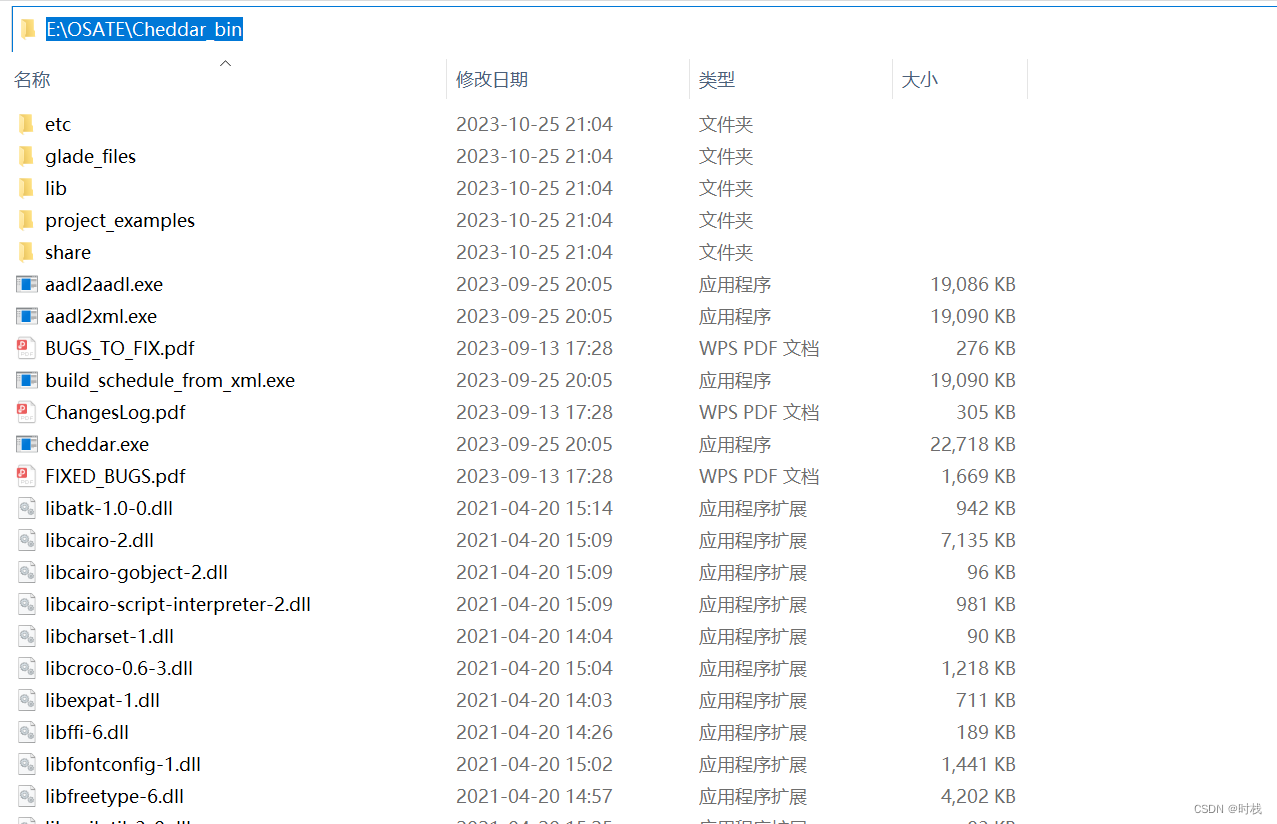
注:Cheddar插件默认的位置为桌面下的Cheddar_bin文件夹,如果想在后续的AADL代码中免去Cheddar路径的配置,可以将其解压到当前用户的Desktop文件夹下并重命名为Cheddar_bin。
2. 安装Cheddar插件
打开 OSATE “帮助”菜单,选择“安装其他 OSATE 组件”。
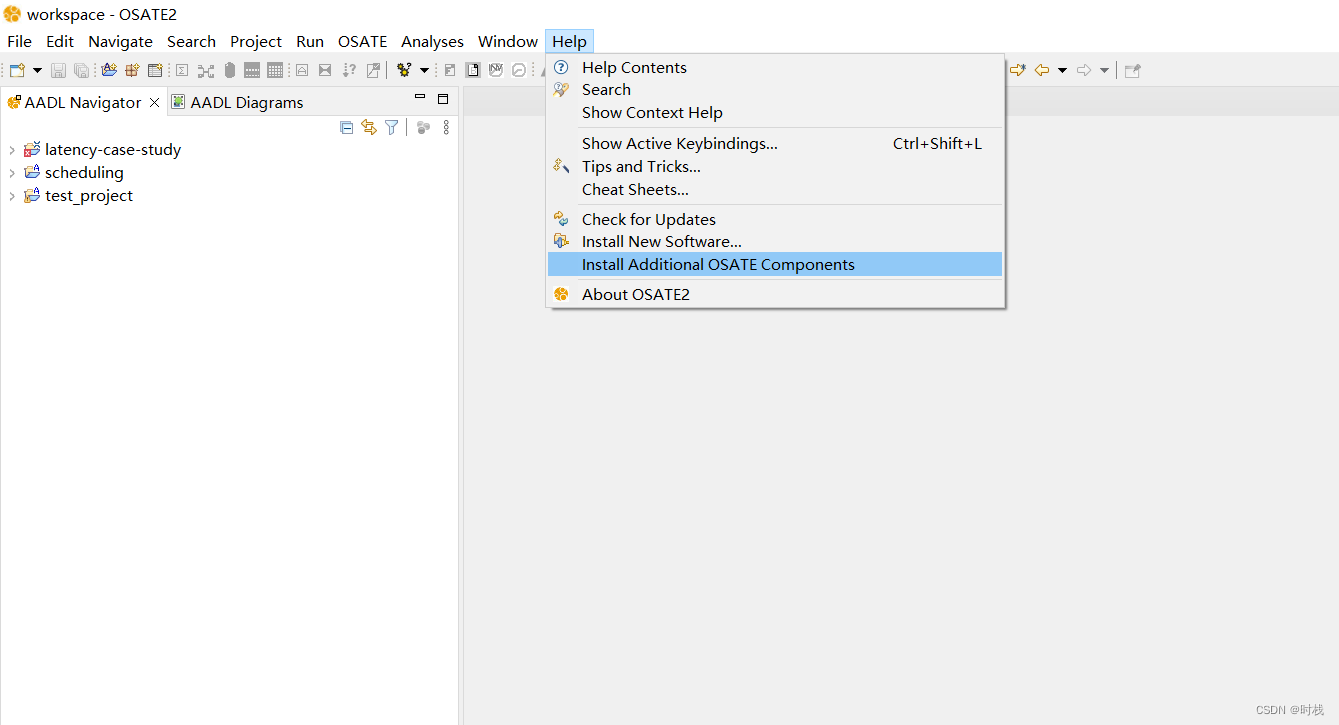
选择Cheddar Plugin,并安装。
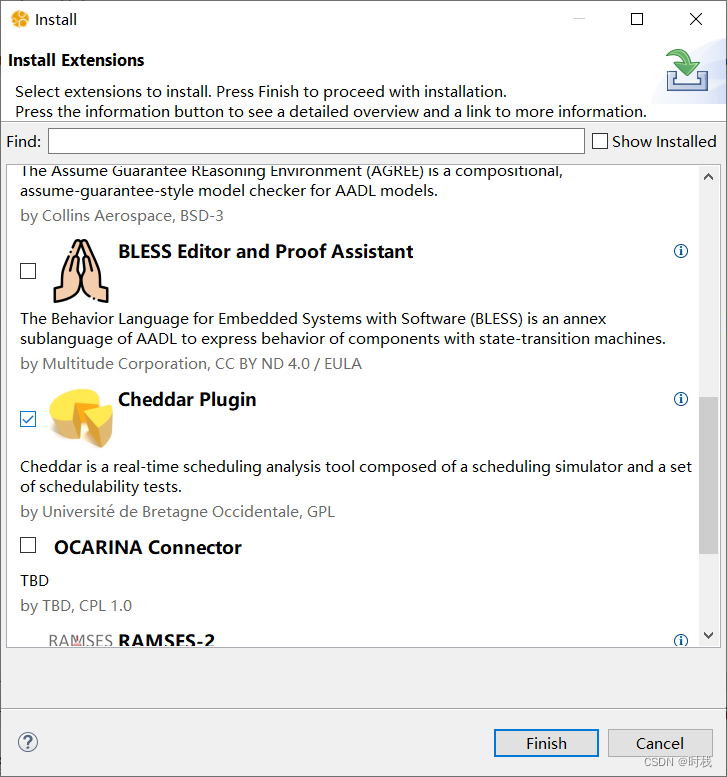
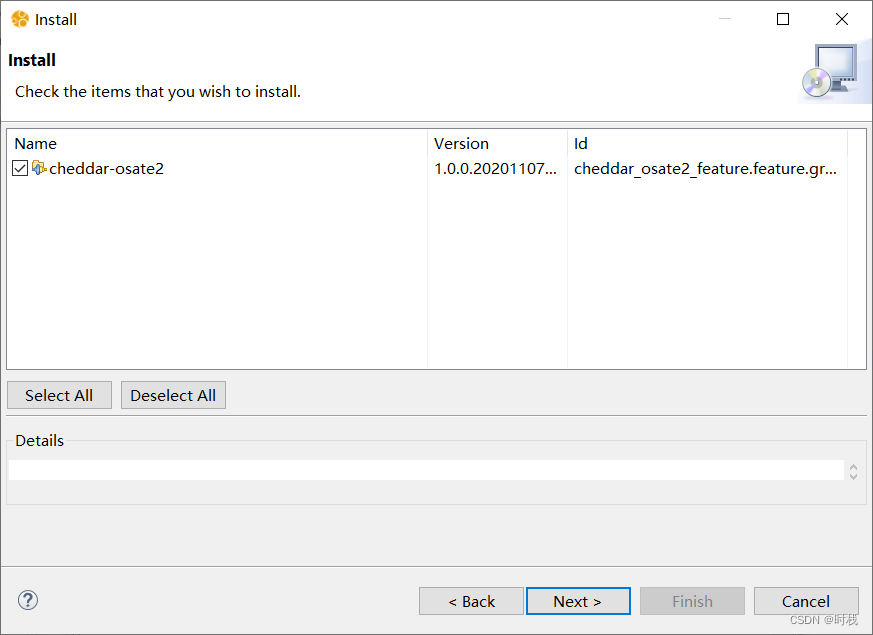
3. 配置Cheddar安装路径
这一步是对Cheddar的安装路径进行配置(没有将压缩包解压到桌面上并重命名的用户需要进行此步操作)。
首先需要引用Cheddar_Parameters_Properties
with Cheddar_Parameters_Properties;然后需要在最顶层的组件(一般为system组件)的属性中,声明Cheddar的安装位置
propertiesCheddar_Parameters_Properties::Cheddar_Install_Folder => "E://OSATE//Cheddar_bin//";Cheddar_Parameters_Properties::Cheddar_Working_Folder => "E://OSATE//Cheddar_bin//";配置完成后:
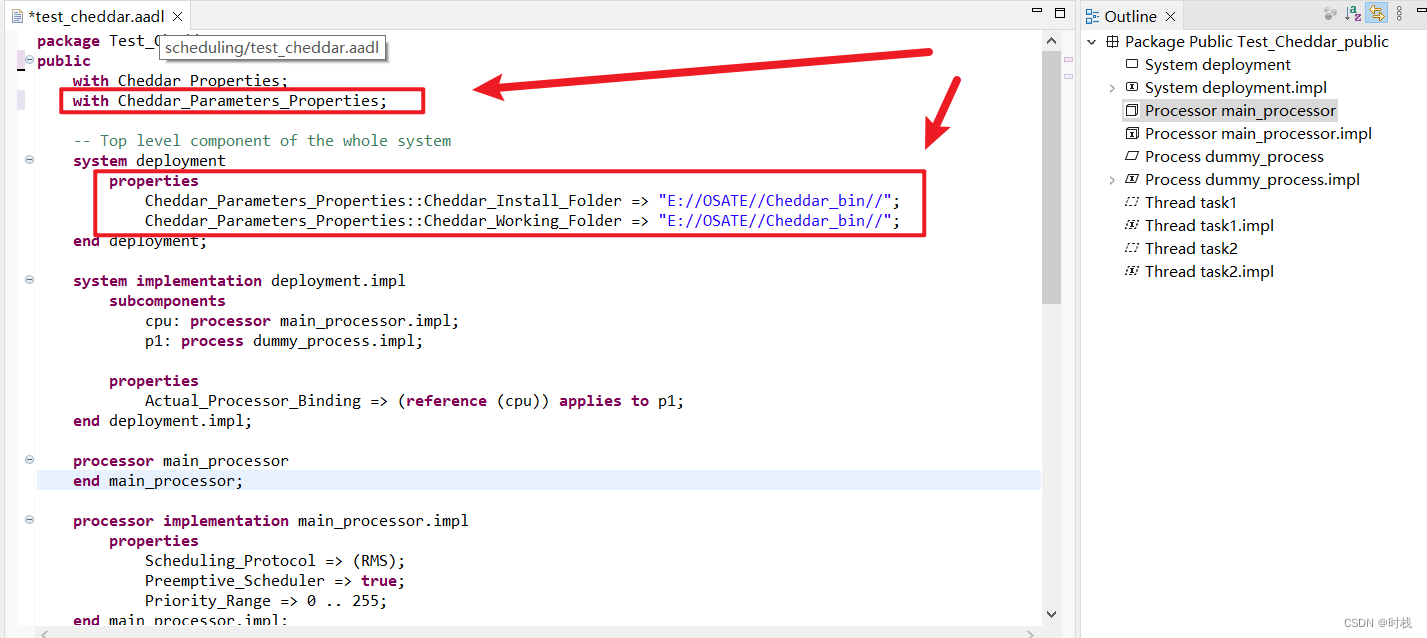
注意,需要对Cheddar_Install_Folder和Cheddar_Working_Folder进行配置,并且这两个文件路径需要一致。
补充:在Cheddar插件的源码(......\OSATE\plugins\cheddar-osate2_1.0.0.202011071011.jar)中可以看到(如下图所示),Cheddar的默认引用路径是“C:\Users\用户名/Desktop/Cheddar_Bin/”,所以在上一步需要声明Chedder的安装路径。
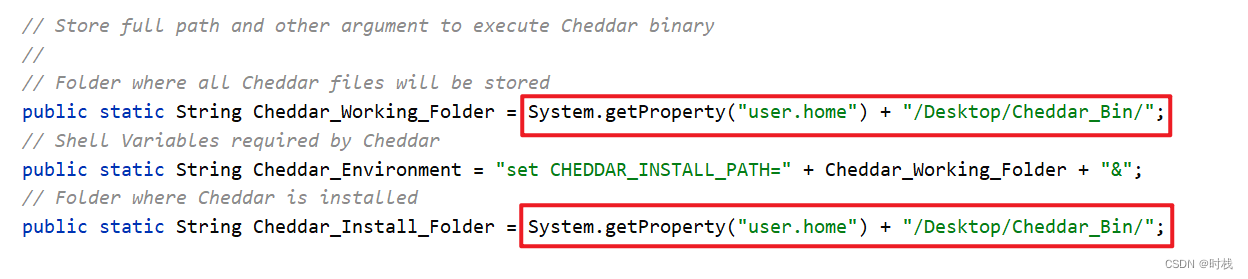
4. 实例化模型并使用Cheddar进行分析
实例化模型(选中要实例化的组件并实例化),这会生成.aaxl2文件。
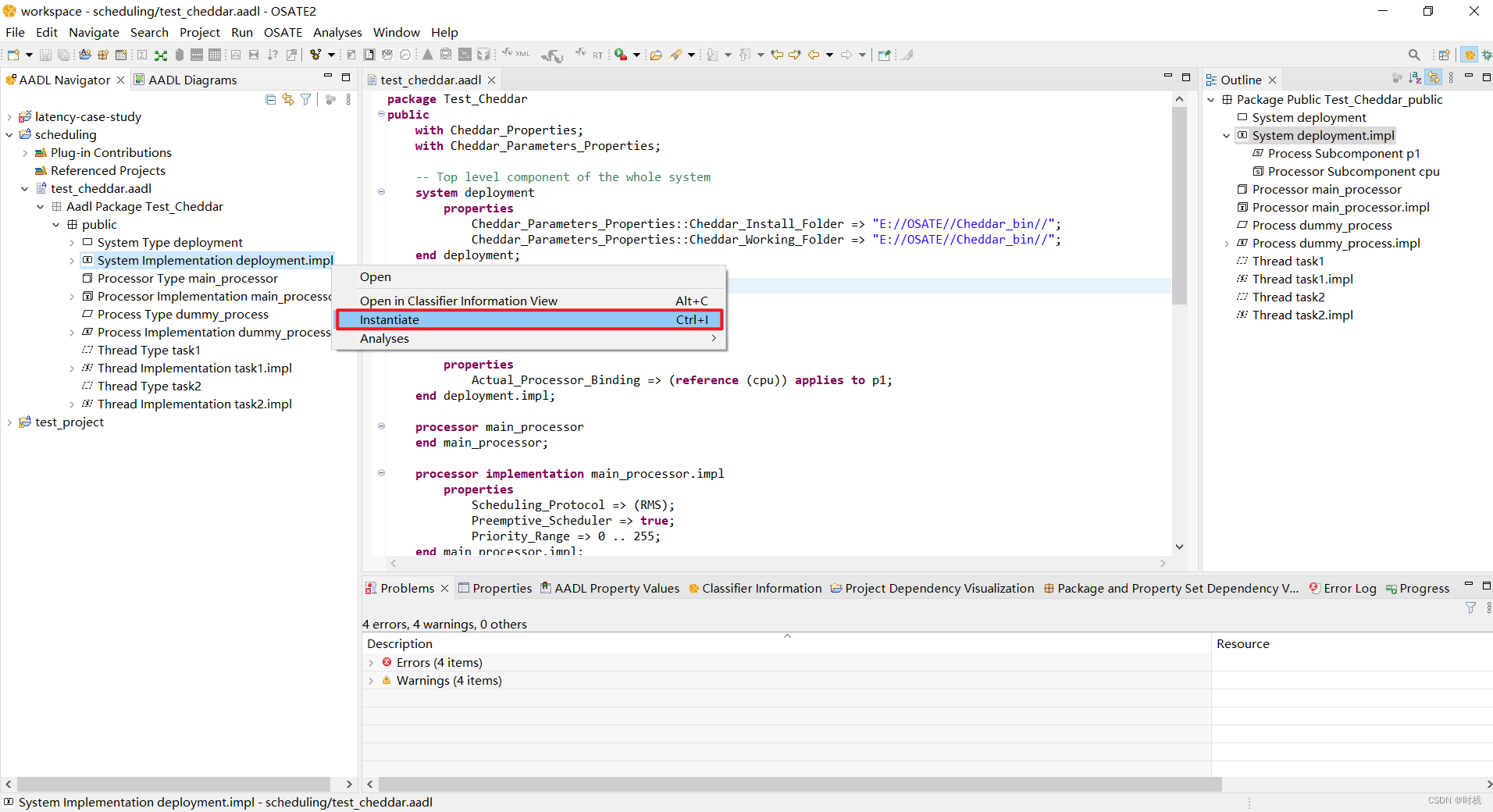
选中刚刚生成的.aaxl2文件,Cheddar会提供三个按钮,从左到右分别是:
左:生成切达 XML 模型
中:生成 XML 切达模型并启动切达
右:生成切达 ADL 模型并启动切达工具以计算线程响应时间
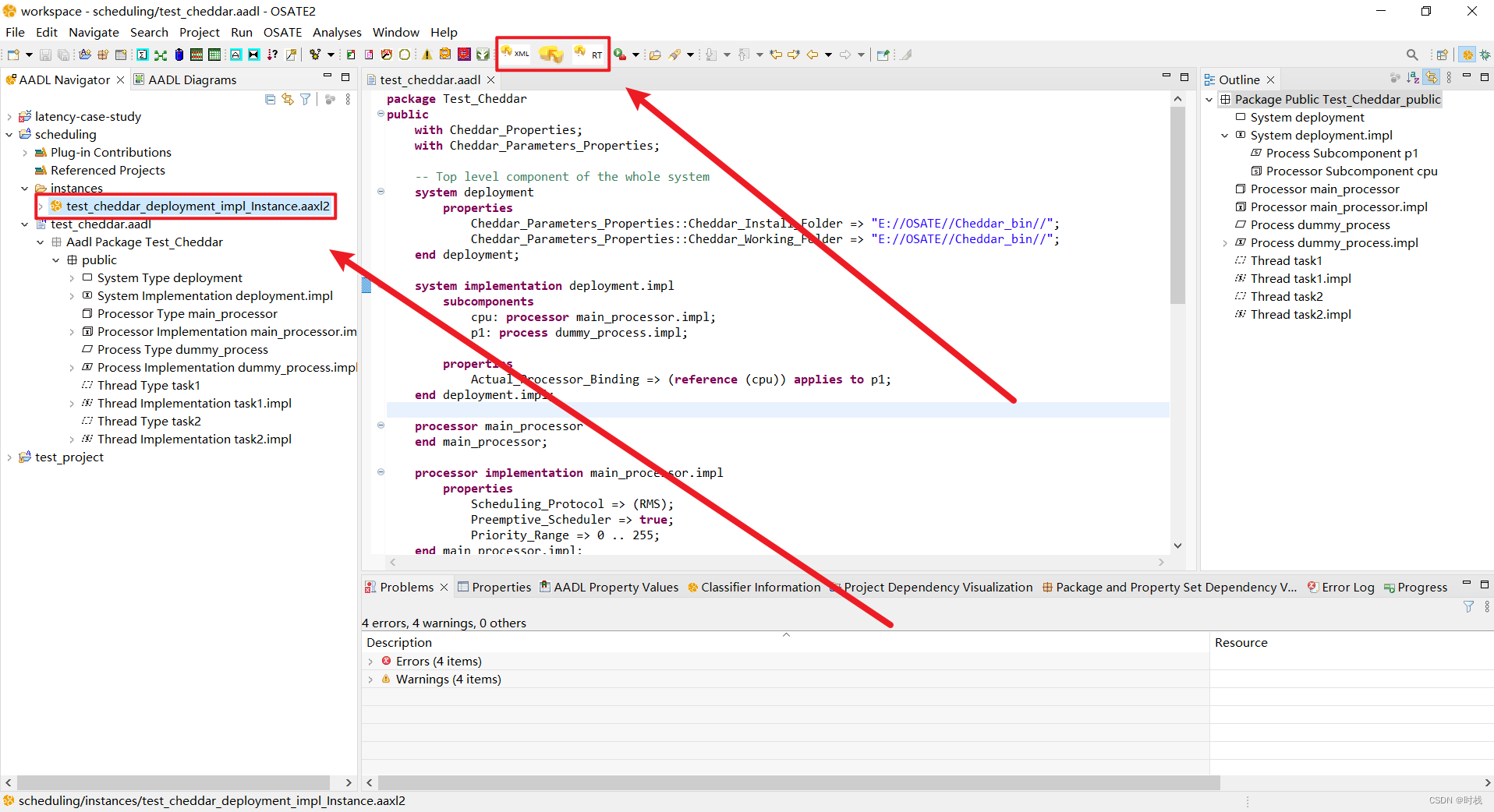
比如点击中间的按钮,可以看到Cheddar被成功启动。
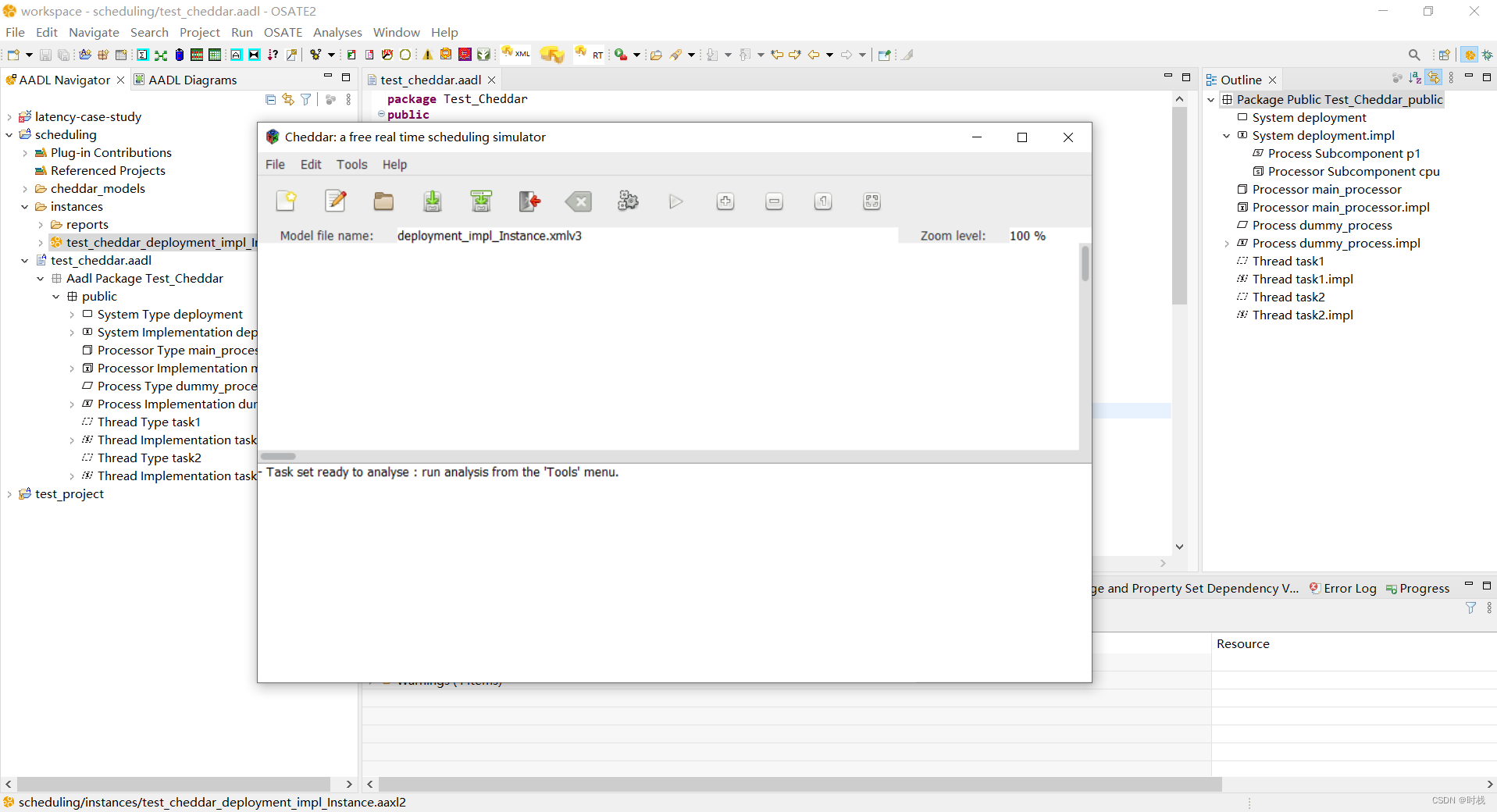
即可在Tools菜单中进行相关分析。
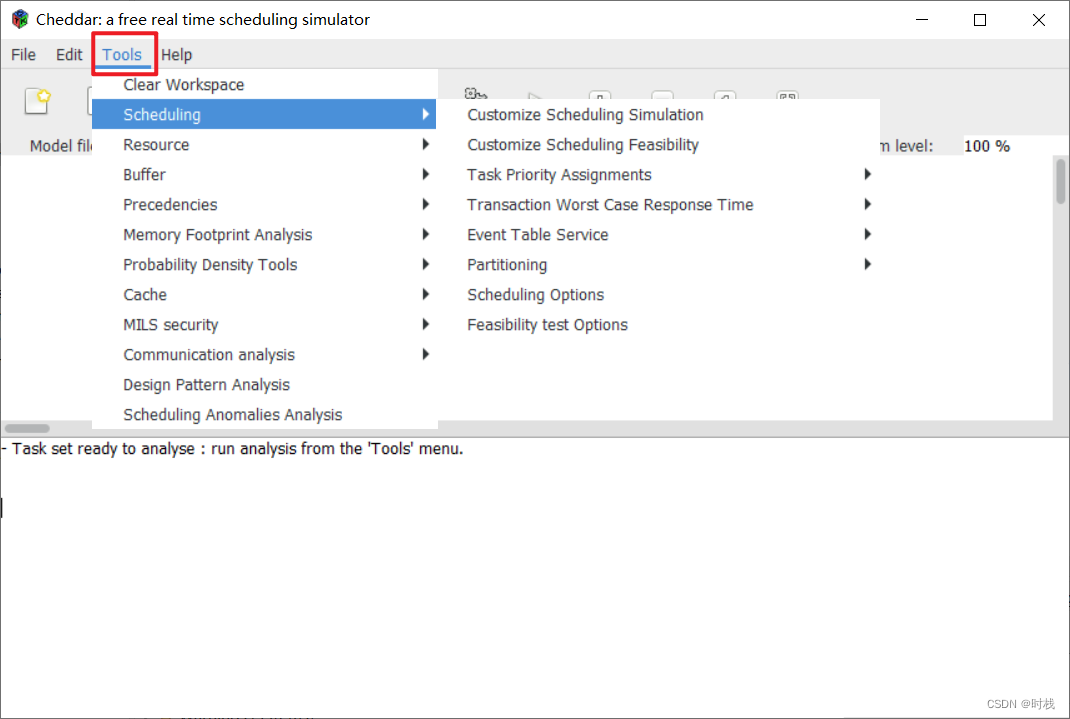
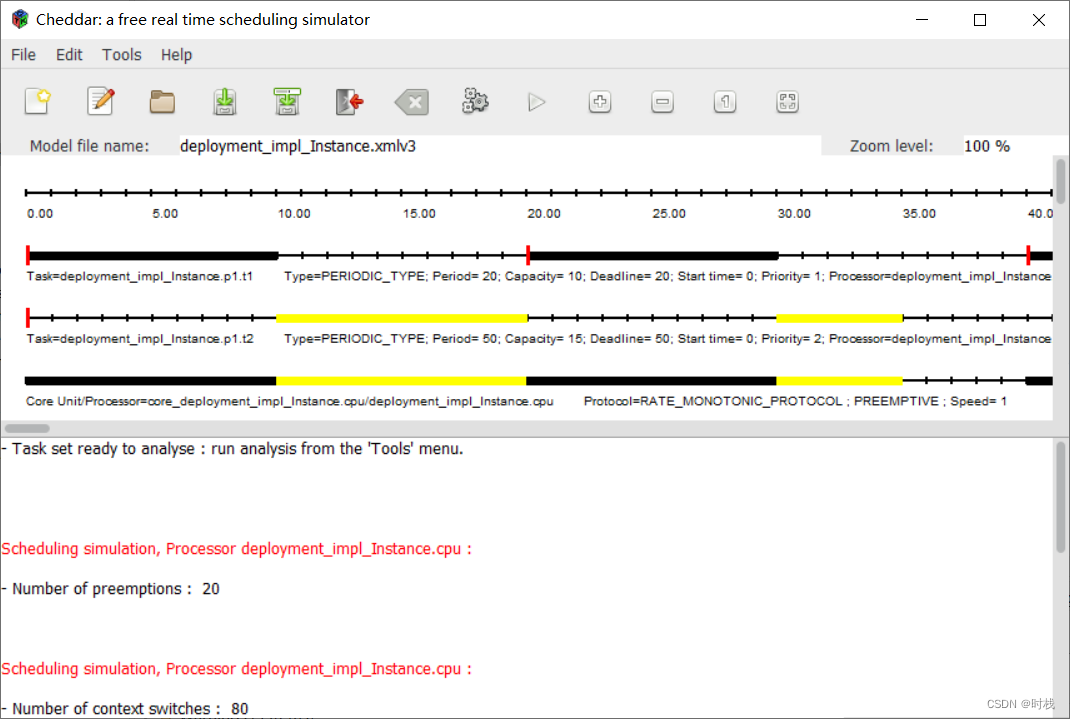
三、参考资料
本文主要参考以下资料:
Cheddar - open-source real-time scheduling simulator/analyzer
Download and Compile - Cheddar 3.3 User Guide
Cheddar Release 3.x user's guide
如有不当或错误之处,恳请您的指正,谢谢!!!
99%的人还看了
相似问题
猜你感兴趣
版权申明
本文"OSATE 插件 Cheddar 的安装与简单使用":http://eshow365.cn/6-24783-0.html 内容来自互联网,请自行判断内容的正确性。如有侵权请联系我们,立即删除!
- 上一篇: 【疯狂Java】数组
- 下一篇: 【备考网络工程师】如何备考2023年网络工程师之错题集篇(3)